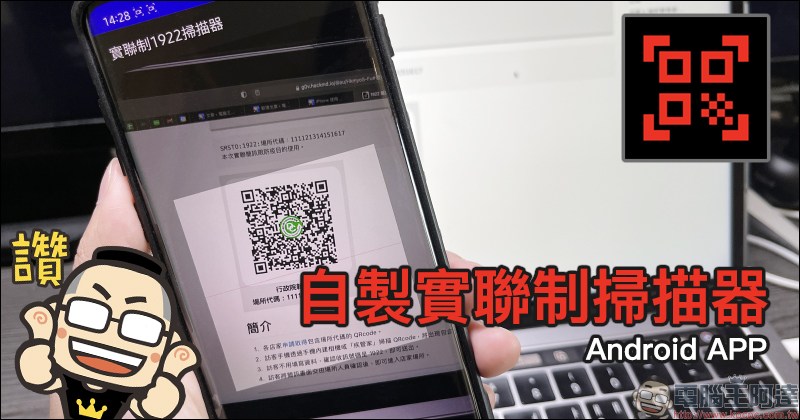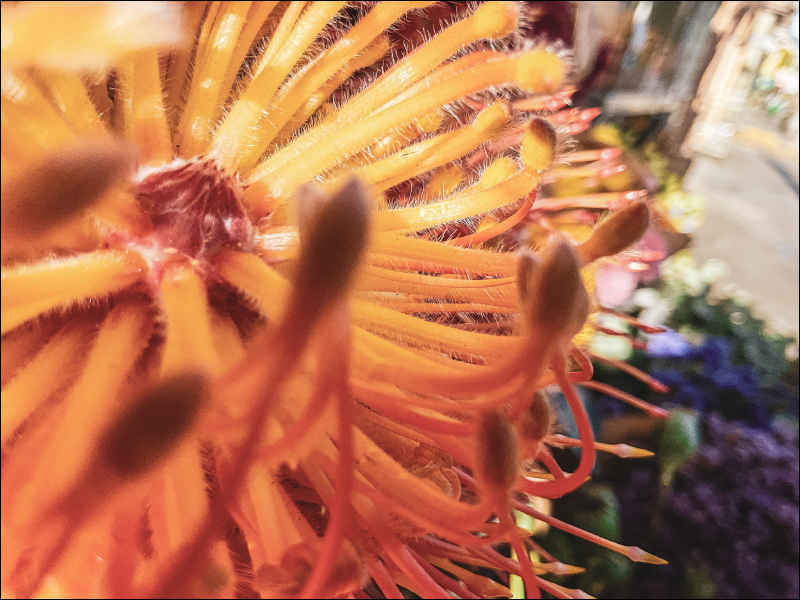流量密碼 提供 科技、娛樂、流行、穿搭、影劇、遊戲、電競、開箱、資訊、正妹網紅女神 等各類新聞資訊等,發燒話題永不退流行,讓您第一手快速掌握,快速更新文章及最新消息的發布就是我們的宗旨,只要隨時關注流量密碼資訊就是掌握 流量密碼。
上個月 Apple 為 Apple TV 4K 帶來全新的滾輪操控遙控器 Apple TV Remote ,配備全新點觸式觸控板讓用戶可點選內容、滑動瀏覽播放列表和在外圈使用畫圈手勢找到想要的畫面。然而, Apple TV Remote 遙控器其實相容的裝置不僅限於 Apple TV 4K 和 Apple TV HD ,其實只要搭配 Remote Buddy App 就能讓它輕鬆在 Mac 電腦當作觸控板、虛擬鍵盤執行多媒體播放、簡報等操作。
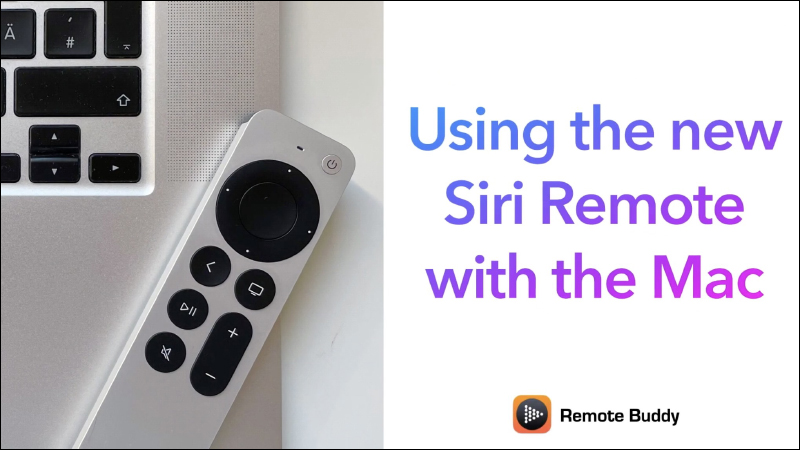
▲圖片來源: IOSPIRIT GmbH
全新 Apple TV Remote 遙控器支持在 Mac 上控制瀏覽器、簡報及多媒體播放(搭配 Remote Buddy App)
前段時間 Apple 為 Apple TV 系列產品帶來全新的這款 Apple TV Remote 遙控器,最大的特點是採用全新點觸式觸控板,讓用戶能單手快速調整影片播放段落、瀏覽播放列表等操作。根據 Apple 官網的相容裝置說明, Apple TV Remote 適用於 Apple TV 4K(第 2 代)、Apple TV 4K(第 1 代)以及 Apple TV HD 。目前 Apple TV Remote 遙控器也已經在 Apple 台灣官網開賣,建議售價 NT$1,590 ,現在購買預計最快 6 月下旬可以出貨。

▲圖片來源:Apple
不過,如果只是在使用 Apple TV 時會用到 Apple TV Remote 遙控器,或許對一般人來說可能還是會多評估一下是否值得入手?但最近 Remote Buddy 2.0 版本推出後,新增了許多功能並支持最新的 Apple TV Remote 遙控器。只需搭配 Remote Buddy App ,就能在 Mac 電腦上做到各種方便的操作。首先,像是最基本的控制影片播放段落的快速切換:
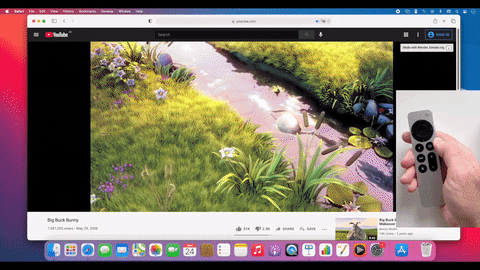
▲圖片來源: IOSPIRIT GmbH
或者在瀏覽器滑動遙控器的觸控板外圈,即可快速滑動瀏覽器頁面:
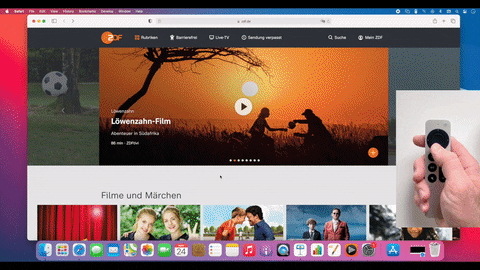
▲圖片來源: IOSPIRIT GmbH
也能在簡報時作為簡報器使用:

▲圖片來源: IOSPIRIT GmbH
只需點選 Apple TV Remote 側邊語音按鈕,就能在 Mac 快速切換觸控板、遙控器和虛擬鍵盤模式:
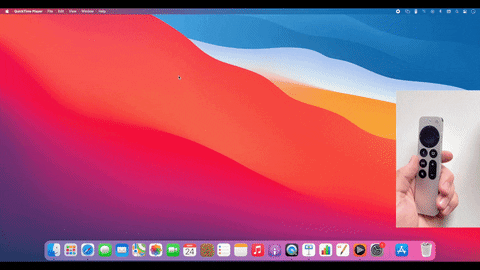
▲圖片來源: IOSPIRIT GmbH
當然,在 Mac 電腦上還支持多種應用程式操作:
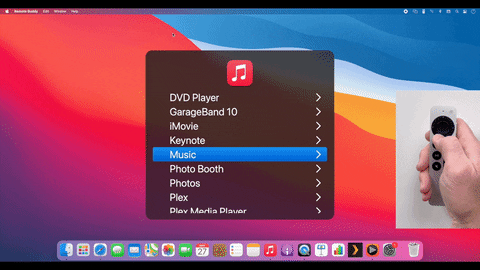
▲圖片來源: IOSPIRIT GmbH
設定方式也相當簡單,首先在 Mac 電腦下載 Remote Buddy 這款 App :
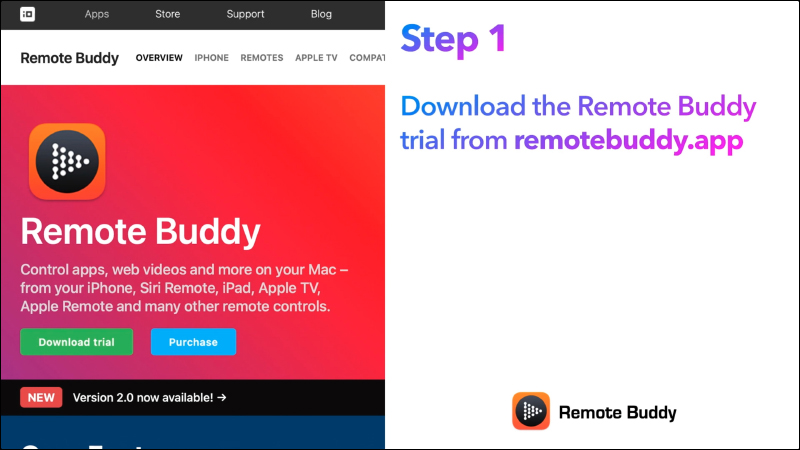
▲圖片來源: IOSPIRIT GmbH
接著將 Apple TV Remote 遙控器與 Mac 電腦進行配對:
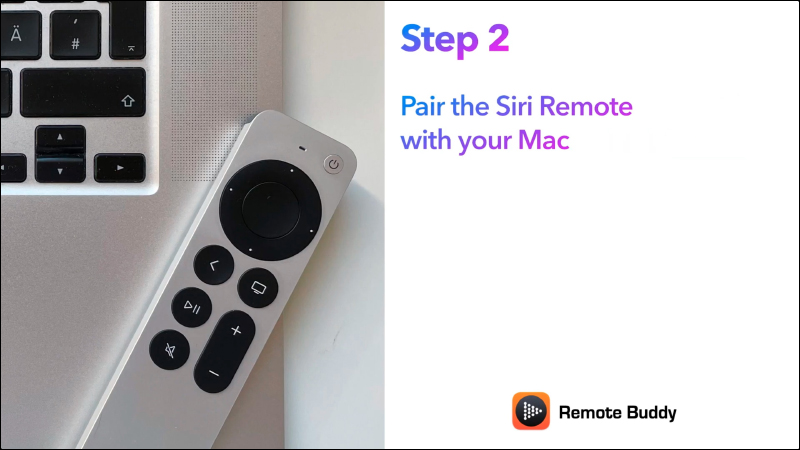
▲圖片來源: IOSPIRIT GmbH
配對流程也很快速,先開啟應用程式添加裝置:
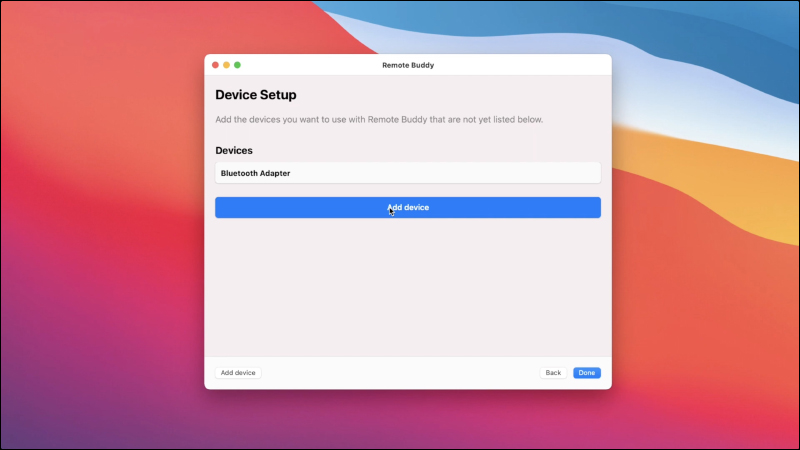
▲圖片來源: IOSPIRIT GmbH
接著找到 Siri Remote(Apple TV Remote 遙控器)裝置:
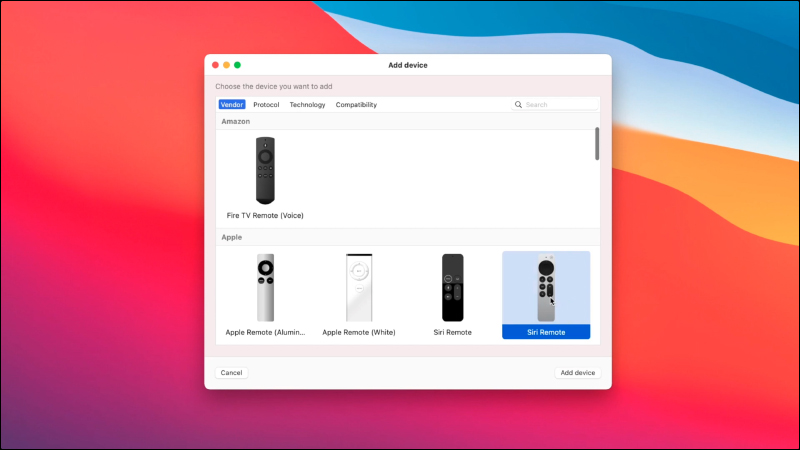
▲圖片來源: IOSPIRIT GmbH
依照配對只是同時長按以下的兩個按鈕:

▲圖片來源: IOSPIRIT GmbH
接著就能在 Mac 藍牙設定點選 Connect(連接):
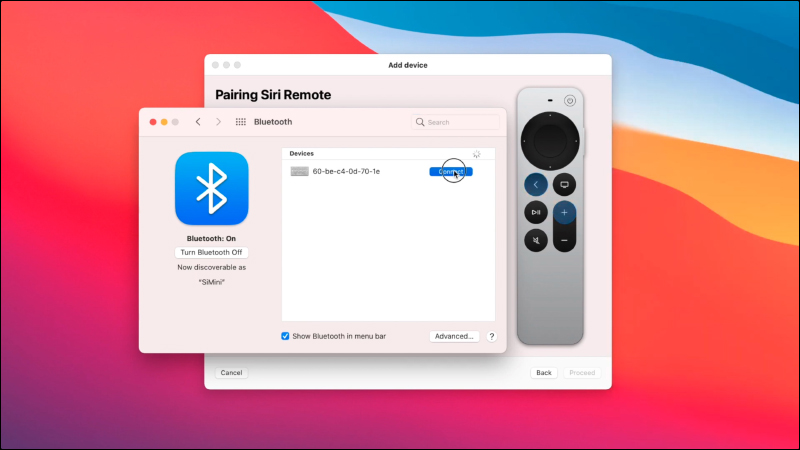
▲圖片來源: IOSPIRIT GmbH
當出現配對完成畫面後,就能開始在 Mac 使用 Apple TV Remote 遙控器囉!
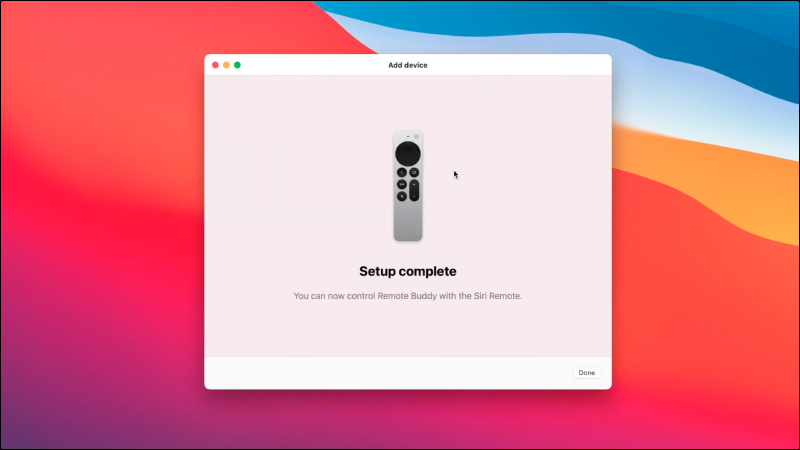
▲圖片來源: IOSPIRIT GmbH
Remote Buddy Mac App 下載:點我前往
(免費試用 30 天,之後採付費購買)
消息來源: IOSPIRIT GmbH